PowerPoint бағдарламасында презентация (көрме) құрудың практикалық әдістемесі



Көрме құру
тақырыбы:

мақсаты:
Көрме құру тәсілдерін үйрету.
PowerPoint бойынша біліктілігін дамыту.
Пәнге деген қызығушылығын тәрбиелеу.

Өткенді еске түсіру
PowerPoint бағдарламасы не үшін керек?
Көрме дегеніміз не?
Слайд дегеніміз не?

Қосу жолы
4. Бастау
1. Бағдарламалар
3. Microsoft Office
2. Microsoft PowerPoint

PowerPoint терезесі
1
2
3
4
5
6
7
Пішімдеу құралдар тақтасы
Слайдтар құрылымы
Стандарт құралдар тақтасы
Тапсырмалар аймағы
Мәзір жолы
8
Жұмыс алаңы
Көру режимдері
Тақырып жолы

Файл
Өңдеу
Көрініс
Кірістіру
Пішін
Слайд көрсету
Сәйкестіру
Кесте
Фон
Баспаға жіберу
Сызғыш
Слайдты жасыру
Слайды өшіру

Көрме құруда мыналарды есте сақтау керек:
Көрменің мақсаты және мазмұнын жоспарлау;
Әрбір слайдтың мазмұны және есте сақталатындай болу;
Слайдтағы ақпарттар қарапайым және мазмұнды болу;
Объектілердегі бейнелер фоннан түстері бойынша ерекше болу;
Слайдты безендіруде түстерді таңдау;
тыңдаушылардың назарын аударатындай анимациялық өтулер, дыбыстар қою;

Көрме құру тәсілдері:
Жаңа көрме.
2. Безендіру қалыбынан
3. Сақталған көрме
4. Өздікмазмұн шебері

1-қадам
Слайд құру
1-қадамда Создать презентация деген команданы таңдау

2-қадам
2-қадамда Новая презентация деген команданы таңдау
Слайд құру

Слайд құру
3-қадамда Макеты содержимого бөлімінде Пустой слайд таңдау
3-қадам

Фон қою
1-қадам Формат - фон.

2-қадам фон терезесінде Способы заливки командасын таңдау
Фон қою
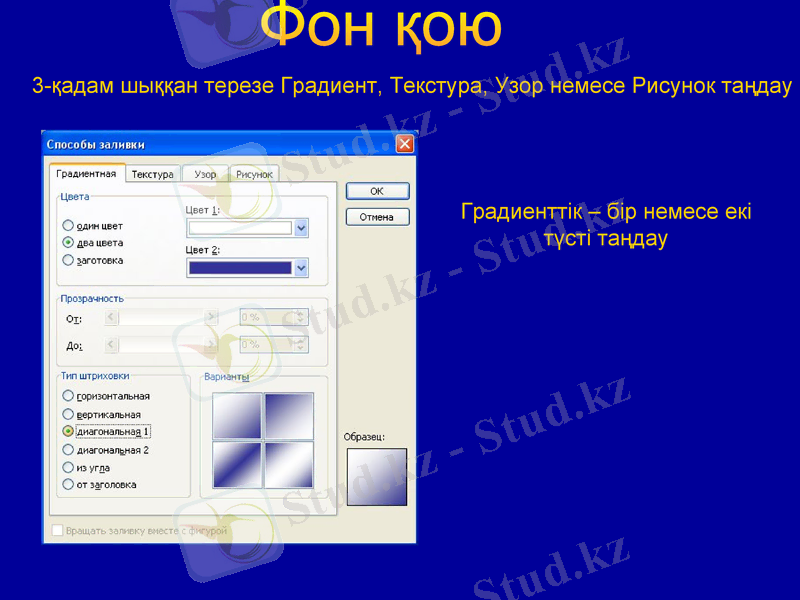
3-қадам шыққан терезе Градиент, Текстура, Узор немесе Рисунок таңдау
Фон қою
Градиенттік - бір немесе екі түсті таңдау

Фон қою
Текстура - бұл материалдардың
беттері

Фон қою
Узор - компьютерде жасалынға өрнек

Сурет - фото немесе дайын сурет
Рисунок деген батырманы басып керекті папканы ашамыз
Фон қою

Объектілер қою
Объектілерді қою үшін және жаңа слайд қосу үшін
Вставка мәзірін басу керек

Мәтін қою
Сурет құралдар тақтасында немесе Вставка мәзірінен Надпись батырмасын таңдаймыз
Математика
Информатика
География
Пәндер
Математика
Информатика
География
Математика
Информатика
География

Кесте қою
Вставка мәзірінен Таблица әмірін таңдаймыз
Шыққан терезеде баған мен жолдың санын береміз
Оқушылар тізімі
1
Дүйсенбаев А
2
Сейсенбаев Б
3
Сәрсенбаева Ә

Өзкескіндерді қою
Сурет құралдар тақтасында автофигуры батырмасын басып сызба түрлерін таңдау
Оқушы
Қоршаған орта
Мұғалім
Достары
Ата - ана

Диаграмма қою
Вставка мәзірінде диаграмма әмірін немесе стандарт құралдар тақтасында батырмасын басу
Шыққан терезеде кестедегі мәндерді өзгерту

Басқару батырмаларын қою
Паказ слайдов мәзірінен Управляющие кнопки әміріннен керек батырманы таңдаймыз, оған гиперсілтеме қою

клиптер мен дыбыстарды қою
Вставка мәзірінен фильмы и звук әмірін таңдаймыз, одан фильм из файла немесе звук из файла пунктін таңдап. Керек папканы ашамыз керек фильмді немесе дыбысты таңдау керек

Сурет қою
Вставка мәзірінен Рисунок әмірін таңдап, суретті файылдан, сканер немесе камерадан және дайын суреттерді қоюға болады

Өздік жұмыс: Төрт слайд құру.
Әр слайдқа әр түрлі фон қою: 1-ші слайдқа Градиент 2-ші слайдқа Текстура 3-ші слайдқа Узор 4-ші слайдқа Рисунок
Әр слайдқа әр түрлі объектілер қою: 1-ші слайдқа WordArt арқылы мәтін және сурет қою 2-ші слайдқа схема сызу фигуралар арқылы 3-ші слайдқа 3 бағаннан және 3 жолдан тұратын
Кесте қойып оны толтыру,
1-ші бағанда Оқушының Аты-жөні,
2-ші бағанда Туған жылы, 3-ші бағанда сыныбы 4-ші слайдқа Диаграмма қою: Сыныптың үлгірімі мен сапасы

КӨРМЕНІ ҚАЛАЙ ҚҰРМАУ КЕРЕК
© О. Баяханов, 2009
Notes: Общие принципы:
оформление не должно мешать восприятию материала;
любой прием (цвет, фон, тень, рамка, рисунок, список) должен быть обоснован и должен работать на главную идею презентации;
не надо повторять целиком текст, который будет сказан, только опорные моменты.
Куда пойти учиться: могу рекомендовать
отличный блог, посвященный грамотной подаче материалы в презентациях: http://powerlexis. livejournal. com
на сайте http://www. powerlexis. ru/powerpunch0/segodnya2/ можно посмотреть ужасные образцы презентаций и их квалифицированный анализ
сайт студии А. Лебедева http://www. artlebedev. ru, разделы «Ководство» и «Бизнес-линч» (встречается ненормативная лексика, но это стоит потерпеть!)
На этом слайде - ужасный стиль оформления, кстати, это один из стандартных стилей Office 2003.
зачем нужны эти часы и стопки бумаг?
зачем нужна попугайская палитра цветов?
фоновые рисунки мешают читать заголовок слайда;
рамки напоминают о траурной символике.

Марстағы телеграфтық бағандар
тарихы
ТАРАТЫЛУЛАРЫ
Әсер етуі
Марсқа тигізетін қасыреті
Notes: Замечания:
стиль оформления отличается от первого слайда;
заголовок плохо читается на таком фоне;
шрифт текста основной части крупнее, чем шрифт заголовка;
неясно, зачем тут весы;
рисунок не к месту, тем более вертящийся;
в списке текст очень близко к маркеру;
слово «Распространение» набрано всеми заглавными буквами, часть его оторвалась и уехала на следующую строку;
слова «для Марса» вылезли в область маркеров.

Тарихы
- Іс жүргізу
- Автоматтандыру, Техника
- Алғашқы әскери дайындық
- Астрономия
- Ауыл шаруашылығы
- Банк ісі
- Бизнесті бағалау
- Биология
- Бухгалтерлік іс
- Валеология
- Ветеринария
- География
- Геология, Геофизика, Геодезия
- Дін
- Ет, сүт, шарап өнімдері
- Жалпы тарих
- Жер кадастрі, Жылжымайтын мүлік
- Журналистика
- Информатика
- Кеден ісі
- Маркетинг
- Математика, Геометрия
- Медицина
- Мемлекеттік басқару
- Менеджмент
- Мұнай, Газ
- Мұрағат ісі
- Мәдениеттану
- ОБЖ (Основы безопасности жизнедеятельности)
- Педагогика
- Полиграфия
- Психология
- Салық
- Саясаттану
- Сақтандыру
- Сертификаттау, стандарттау
- Социология, Демография
- Спорт
- Статистика
- Тілтану, Филология
- Тарихи тұлғалар
- Тау-кен ісі
- Транспорт
- Туризм
- Физика
- Философия
- Халықаралық қатынастар
- Химия
- Экология, Қоршаған ортаны қорғау
- Экономика
- Экономикалық география
- Электротехника
- Қазақстан тарихы
- Қаржы
- Құрылыс
- Құқық, Криминалистика
- Әдебиет
- Өнер, музыка
- Өнеркәсіп, Өндіріс
Қазақ тілінде жазылған рефераттар, курстық жұмыстар, дипломдық жұмыстар бойынша біздің қор #1 болып табылады.



Ақпарат
Қосымша
Email: info@stud.kz